สารบัญ
คำจำกัดความทั่วไปของเส้นทางแบบผสมคือ: เส้นทางแบบผสมประกอบด้วยวัตถุสองชิ้นหรือมากกว่าที่ทับซ้อนกันภายในเส้นทางหนึ่งๆ เวอร์ชันของฉันคือ: เส้นทางแบบผสมคือเส้นทาง (รูปร่าง) ที่มีรู คุณสามารถแก้ไขรูปร่าง เปลี่ยนขนาด หรือย้ายรูเหล่านี้ได้
ตัวอย่างเช่น ลองนึกถึงรูปทรงโดนัท เป็นเส้นทางรวมเพราะประกอบด้วยวงกลมสองวงและตรงกลางเป็นรู

หากคุณเพิ่มสีหรือรูปภาพพื้นหลัง คุณจะมองเห็นได้ทะลุปรุโปร่ง

มีแนวคิดพื้นฐานว่าเส้นทางแบบผสมใน Adobe Illustrator คืออะไร ลองนำไปใช้กันดู
ในบทความนี้ ฉันจะแสดงให้คุณเห็นว่าเส้นทางแบบผสมทำงานอย่างไรใน Adobe Illustrator พร้อมตัวอย่างสองสามตัวอย่าง
หมายเหตุ: ภาพหน้าจอทั้งหมดจากบทช่วยสอนนี้นำมาจาก Adobe Illustrator CC 2022 เวอร์ชัน Mac Windows หรือเวอร์ชันอื่นๆ อาจดูแตกต่างออกไป
สารบัญ
- วิธีสร้างเส้นทางแบบผสมใน Adobe Illustrator
- วิธีเลิกทำเส้นทางแบบผสม
- เส้นทางแบบผสม ไม่ใช่ ได้ผลไหม
- สรุปผล
วิธีสร้างเส้นทางแบบผสมใน Adobe Illustrator
ผู้คนจำนวนมากคิดว่าเครื่องมือ ยกเว้น จาก แผง Pathfinder ทำงานเหมือนกันทุกประการ เพราะผลลัพธ์จะดูเหมือนกันและวัตถุที่แยกออกมาจะกลายเป็นเส้นทางแบบผสม
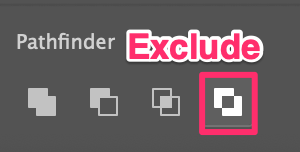
แต่พวกเขาเหมือนกันจริงหรือ? มาดูกันดีกว่า
ก่อนอื่น ให้ทำตามขั้นตอนด้านล่างเพื่อสร้างรูปโดนัทโดยสร้างเส้นทางผสม
ขั้นตอนที่ 1: ใช้ เครื่องมือวงรี ( L ) และกด Shift เพื่อสร้างวงกลมที่สมบูรณ์แบบ
ขั้นตอนที่ 2: สร้างวงกลมขนาดเล็กอีกวงหนึ่ง ซ้อนทับกัน และจัดกึ่งกลางวงกลมทั้งสองวง

ขั้นตอนที่ 3: เลือกวงกลมทั้งสอง ไปที่เมนูด้านบน วัตถุ > เส้นทางผสม > สร้าง หรือใช้แป้นพิมพ์ลัด Command + 8 (หรือ Ctrl + 8 บน Windows)

นั่นแหละ คุณเพิ่งสร้างเส้นทางผสมที่เป็นรูปโดนัท
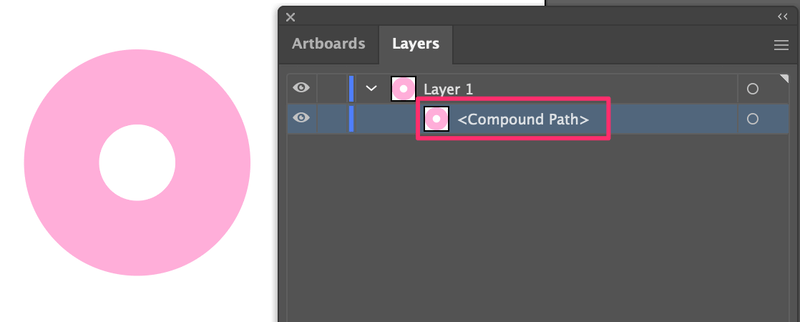
ตอนนี้ ใช้เครื่องมือ ยกเว้น ของผู้เบิกทางเพื่อสร้างรูปทรงโดนัทที่เหมือนกันเพื่อให้เราเห็นความแตกต่าง
วงกลมทางซ้ายสร้างโดยเครื่องมือแยก และวงกลมทางขวาสร้างโดยการสร้างเส้นทางแบบผสม

นอกจากความแตกต่างของสีซึ่งเราจะมองข้ามไป (เพราะคุณสามารถเปลี่ยนขนาดและสีสำหรับทั้งสองอย่างได้) สำหรับตอนนี้ ยังไม่เห็นความแตกต่างมากนัก
นี่คือเคล็ดลับในการค้นหาความแตกต่าง หากคุณใช้ เครื่องมือการเลือกโดยตรง ( A ) เพื่อแก้ไขวงกลมทางซ้าย คุณจะสามารถเปลี่ยนรูปร่างของวงกลมในเท่านั้น
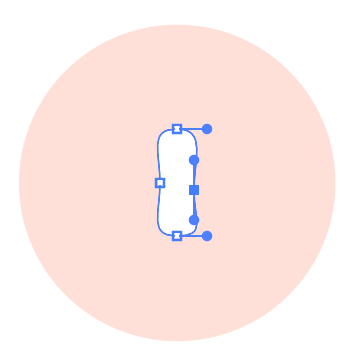
อย่างไรก็ตาม หากคุณใช้เครื่องมือเดียวกันนี้เพื่อแก้ไขวงกลมทางด้านขวา นอกจากแก้ไขรูปร่างแล้ว คุณยังสามารถย้ายรู (วงกลมด้านใน) คุณยังสามารถย้ายรูออกไปนอกวงกลมรอบนอกได้ด้วย

ทั้งสองวิธีจะสร้างเส้นทางแบบผสม แต่สิ่งที่คุณทำได้กับเส้นทางแบบผสมจะแตกต่างออกไปเล็กน้อย

วิธีเลิกทำเส้นทางแบบผสม
เมื่อใดก็ตามที่คุณรู้สึกอยากเลิกทำเส้นทางแบบผสม เพียงเลือกวัตถุ (เส้นทางแบบผสม) และไปที่ วัตถุ > เส้นทางผสม > รีลีส
อันที่จริง หากคุณใช้ Adobe Illustrator เวอร์ชันล่าสุด คุณควรเห็นปุ่ม ปล่อย ในแผงการทำงานด่วนเมื่อเลือกเส้นทางแบบผสม
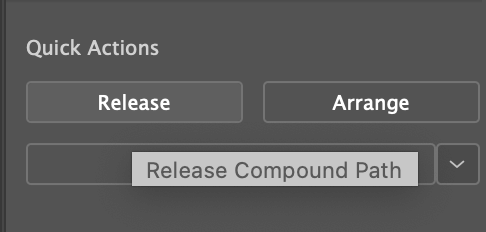
ตัวอย่างเช่น ฉันปล่อยเส้นทางผสมที่ฉันสร้างไว้ก่อนหน้านี้

อย่างที่คุณเห็น ตอนนี้รูหายไปแล้วและเส้นทางประกอบแตกออกเป็นสองวัตถุ (เส้นทาง)

เส้นทางแบบผสมไม่ทำงานหรือ
พยายามสร้างเส้นทางแบบผสมแต่ตัวเลือกเป็นสีเทาใช่หรือไม่

หมายเหตุ: คุณไม่สามารถสร้างเส้นทางผสมจากข้อความสดได้
หากคุณต้องการเปลี่ยนข้อความให้เป็นข้อความผสม เส้นทาง คุณจะต้องร่างข้อความก่อน เพียงเลือกข้อความ และใช้แป้นพิมพ์ลัด Command + O (หรือ Ctrl + O สำหรับ Windows) เพื่อสร้างโครงร่าง

เมื่อคุณสร้างโครงร่างข้อความแล้ว ตัวเลือกเส้นทางผสมควรจะทำงานอีกครั้ง

สรุป
เส้นทางประกอบสามารถทำงานเป็นเครื่องมือตัดเมื่อคุณต้องการแกะสลักรูภายในรูปทรงหรือเส้นทาง คุณสามารถแก้ไขรูปร่าง สี หรือย้ายเส้นทางแบบผสมได้ คุณสามารถใช้เส้นทางผสมเพื่อสร้างเวกเตอร์หรือเอฟเฟ็กต์แบบมองทะลุได้ 🙂

